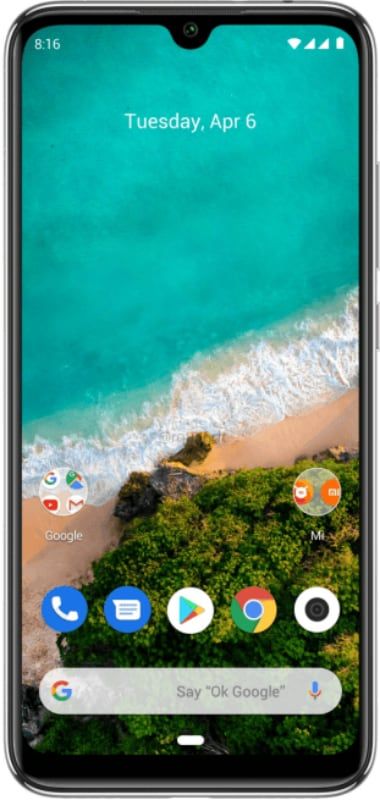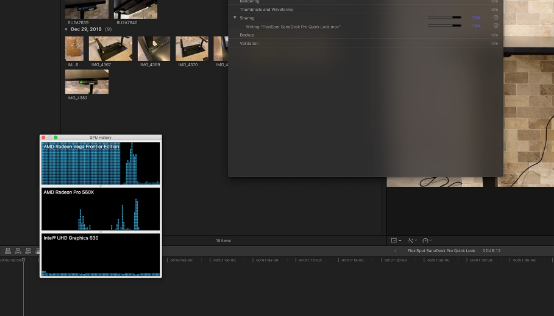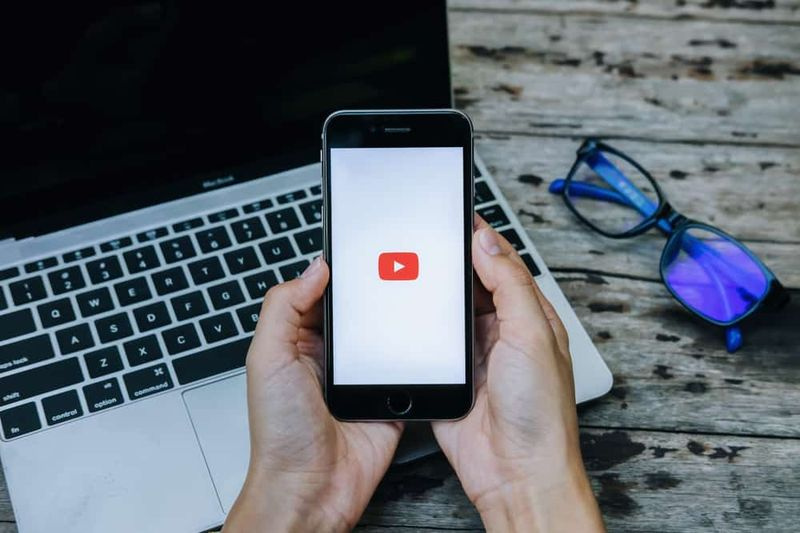Hvordan kan du sette opp Raid 5 i Windows 10 - Veiledning
Vel, på Windows 10 , kan du også kombinere flere stasjoner for å skape større logisk lagring ved hjelp av en RAID 5-konfigurasjon. For å forbedre ytelsen og også beskytte filene dine mot en enkelt enhetsfeil. I denne artikkelen skal vi snakke om Hvordan kan du sette opp Raid 5 i Windows 10 - Veiledning. La oss begynne!
goodnotes app for android
Imidlertid er det mange RAID-nivåer (redundant utvalg av uavhengige disker) du kan bruke. når du bruker et stripet volum sammen med paritet (RAID 5), blir dataene spredt over tre eller flere stasjoner ved bruk av paritet. I tilfelle maskinvarefeil kan dere erstatte stasjonen, og dataene vil også bli opprettet fra dataene på de andre stasjonene.
Selv om dere også kan bruke en maskinvarebasert løsning på Windows 10 hvis du prøver å sette opp en programvarebasert RAID 5 sammen med Disk Management. Så vil dere merke at alternativet er nedtonet, da det bare er et alternativ tilgjengelig på Windows Server. Men du kan bruke Storage Spaces for å lage et stripete volum med pariteten som fungerer akkurat som en RAID 5-konfigurasjon.
Så i denne guiden vil dere lære trinnene for å sette opp en RAID 5-lagring på Windows 10 ved hjelp av Storage Spaces.
Hvilken type RAID vil du ha
RAID kommer i utgangspunktet i en rekke smaker — eller nivåer —Det tilbyr databeskyttelse, forbedret ytelse eller begge deler også. I tillegg til de syv kjernnivåene (RAID 0 via RAID 6), vil du også møte på en rekke varianter og kombinasjoner. Noen kontrollere (og dedikert ekstern lagring og også NAS-bokser) kan lag og til og med abstrakte RAID-nivåer. Dette lar deg mikse og matche forskjellige kapasitetsstasjoner og legge til kapasitet uten noen ekstra konfigurasjon.
La oss ta en titt på noen av RAID-nivåene du finner på rimelige RAID-adaptere på forbrukernivå, brikkesett for hovedkort og også RAID for Windows-programvare:
JBOD (utvide, spillover):
JBOD eller Just a Bunch Of Disks lar deg bare utvide et volum (stasjonsbokstav, f.eks. C: ) til andre disker også. Data skrives til den første disken til den er full, deretter til den andre disken, så den tredje også osv. Det gir ingen økning i ytelse eller redundans og er en holdover fra dagene når mindre disker måtte kjede for å håndtere store datamengder.
RAID 0 (striping):
Dette oppsettet øker faktisk harddiskytelsen gjennom splitting, eller striping , data på tvers av to stasjoner. Ved å utnytte to databusser kan data også leses og skrives øyeblikkelig. Dessverre gir RAID 0 ingen databeskyttelse - det øker faktisk sjansene for tap av data. Fordi feilen på en av stasjonene i matrisen resulterer i tap av data som er lagret på begge stasjonene. RAID 0-oppsett er normalt på high-end spill-PC-er og arbeidsstasjoner for grafisk design, og gir også et målbart, om enn beskjedent ytelsesløft for harddiskintensive programmer også.
RAID 1 (speiling):
Et RAID 1-oppsett beskytter data mot stasjonsfeil ved samtidig å skrive de samme dataene til to harddisker. Fordi hver stasjon er en nøyaktig duplikat av den andre, kan du fortsette å jobbe hvis en feiler faktisk. RAID 1 gir ingen ytelsesgevinst og reduserer tilgjengelig kapasitet med halvparten - to 2 TB-stasjoner gir den eneste 2 TB lagringsplass.

RAID 5 (distribuert paritet):
Selv om du får både raskere diskytelse og databeskyttelse fra dette oppsettet, trenger det minst tre harddisker. I stedet for å bruke en hel harddisk som sikkerhetskopi, sprer RAID 5 informasjon om redundans - kalt paritetsbiter - på tvers av alle stasjonens stasjoner faktisk. Der RAID 1 trenger 50% av tilgjengelig lagringsplass for redundans, trenger RAID 5 bare 33%.

Når en av stasjonene i et RAID 5-utvalg mislykkes, blir datainnholdet til den mislykkede stasjonen rekonstruert via paritetsbitene på de overlevende stasjonene og skrevet til en ny erstatningsstasjon også. Matrisen er fortsatt brukbar i mellomtiden faktisk.
RAID 1 + 0, 0 + 1, 10:
Noen av kortene kombinerer (referert til som nesting) RAID 0 og RAID 1 for å gi både dataredundans og økt diskytelse også. Dette fungerer ved å enten stripe data over et par stasjoner og deretter speile (0 + 1) dem med et annet par faktisk. Eller striping av data over to speilvendte par (1 + 0, aka 10) også. RAID 0 + 1, 1 + 0 og 10 trenger minst fire harddisker.
showbox-feil, prøv en annen server
Hva trenger du for å konfigurere RAID? | raid 5 i windows 10
En ny sikkerhetskopi (bare eksisterende data):
Hvis du installerer og konfigurerer RAID-maskinvare på et nytt system sammen uten operativsystem (det beste alternativet), eller også legger til disker for en egen matrise, så hopp over dette. Ellers må du sikkerhetskopiere viktige data faktisk. Den beste fremgangsmåten er å ha tre kopier av dataene dine: originalen, en sikkerhetskopi og også en sikkerhetskopi av sikkerhetskopien, helst utenfor nettstedet.
Hvis dere har eksisterende data du vil ha i matrisen, må du sikkerhetskopiere den og deretter gjenopprette den fra en sikkerhetskopi du lager før du oppretter matrisen. En prosess som skriver nye data til harddiskene dine uavhengig av hva som faktisk er der. Dette er ikke viktig med Windows-programvaren RAID 0. Men det er langt raskere enn å la Windows synkronisere (kopiere dataene til) speilet i bakgrunnen også.
Å overføre et eksisterende operativsystem er veldig vanskelig, og med eldre versjoner av Windows er det mest umulig.
Windows-programvare RAID:
Start med Windows XP, Microsoft integrerte RAID-funksjonalitet i operativsystemene. Hvilken type avhenger faktisk av smaken av Windows:
hvordan du fjerner roller i uenighet
- Windows XP tillater store volum (ett volum over to eller flere disker også), også kalt JBOD.
- Windows Vista Ultimate gir tillatelse til striping av JBOD og RAID 1.
- Windows 7 Home tillater også JBOD og RAID 1 mens Professional og også Ultimate legger til RAID 0-speiling. Windows 2000 Professional har også JBOD, 0 og 1 også.
- Windows Server-operativsystemer fra 2000 og fremover har JBOD, 0, 1, pluss støtte for RAID 5 distribuert paritet faktisk.
Vel, Windows RAID gir flere fordeler. Du kan også opprette matriser fra Window Drive Manager, slik at det ikke er noe BIOS å konfigurere faktisk. Det er også mer fleksibelt sammen med speil, som lar deg lage dem fra eksisterende volumer som inneholder data, i tillegg til å slette den ene halvparten av et speil med det andre som forblir intakt også. Du kan speile individuelle partisjoner, som også inkluderer partisjoner fra forskjellige stasjoner på en enkelt stasjon.
RAID-kontroller:
Hvis du ikke bruker RAID-programvare, er det maskinvare. Dere har sannsynligvis allerede en RAID-kontroller på PC-en; mye eldre mellomstore og avanserte hovedkort kommer også sammen med den sekundære RAID-kontrolleren, og nyere hovedkortbrikkesett tilbyr integrert RAID som unngår behovet for en ekstra kontroller. Sjekk PC- eller hovedkortdokumentasjonen for å finne ut om hovedkortet ditt støtter RAID (og i så fall hvilke nivåer), og for spesielle installasjonsinstruksjoner.
Hvis PC-en din ikke har integrert RAID, kan du bruke et adapterkort. Grunnleggende PCI- og PCIe-adaptere som støtter RAID-nivåer 0, 1, 10 og mesteparten av tiden, kan bli funnet online for $ 100 eller mindre. Adaptec, Promise og mange andre leverandører tilbyr et bredt utvalg av dyrere. Imidlertid mer dyktige RAID-adaptere med innebygd hurtigbuffer og avanserte funksjoner. Hvis mulig, så kjøp et kort som støtter større enn 2,2 TB disker og også 36 Gbps SATA III.
To eller flere harddisker:
Hvis du bestemmer deg for Windows-programvare RAID, kan du bruke alle stasjoner du velger. De trenger ikke være av samme størrelse hvis du speiler individuelle volumer, selv om det i utgangspunktet er en god idé.
Tilbake i dagene med parallell ATA var det nei å blande stasjoner fra forskjellige leverandører på en RAID-kontroller faktisk. Mesteparten av tiden ville det fungere - oftere ville det ikke. Med fremveksten av SATA er det ikke lenger så problematisk å blande leverandører.
Selv om det er kontrollere som tillater blanding og samsvarende kapasiteter uten å miste lagringsplass (via avanserte paritetsteknikker), er disse fortsatt relativt sjeldne. Å bruke stasjoner av forskjellige størrelser resulterer stort sett i total lagringskapasitet som bare er et multiplum av den minste stasjonen. Som å kombinere 500 GB og 320 GB-stasjoner i RAID 1 vil være 320 GB * 2 eller 640 GB i stedet for 820 GB.
puls ccm vs puls lite
I praksis vil dere spare deg for mye tid og gå forbi mulige problemer ved å bygge matrisen med identiske harddisker. Det betyr også stasjoner av samme merke, modell og størrelse. Du trenger minst to stasjoner for RAID 0 og 1, tre stasjoner for RAID 5, og også fire for RAID 0 + 1, 1 + 0 og 10.
Diskettstasjon (kun Windows XP):
Hvis du planlegger å installere Windows XP på den nye matrisen, trenger du en diskett med RAID-adapterens Windows-drivere og en diskettstasjon for å lese den. Windows-installasjon installerer ikke driverne fra en optisk stasjon. Heldigvis gjelder denne utrolig irriterende begrensningen av Windows XP ikke i Windows Vista og Windows 7. Det kan også lese drivere fra harddisker, flash-stasjoner eller optiske medier.
Verktøy:
Du trenger en liten, ikke-magnetisk stjerneskrutrekker for å fjerne og bytte ut festeskruen. Det sikrer adapterkortet til PC-kabinettet, samt å installere eventuelle nye harddisker. Du vil kanskje også ha en enkel jordingstropp som i utgangspunktet festes til håndleddet ditt; se etter en i din lokale datamaskinbutikk for mindre enn $ 15. Akkurat slik må du aldri berøre utsatte kontakter eller elektronikk.
Hvordan kan du opprette en RAID 5-lagring ved hjelp av Storage Spaces
For å sette opp en RAID 5-lagring via Storage Spaces, bruk disse enkle trinnene:
- Åpne først Innstillinger på Windows 10.
- Klikk deretter på System .
- Trykk på Oppbevaring .
- Trykk nå på under Flere lagringsinnstillinger Administrer lagringsplasser alternativ.
- trykk Lag et nytt basseng og lagringsplass alternativ.
- Trykk på stasjonene (minst tre) for å opprette et lagringsbasseng.

- Trykk på Lag basseng alternativ.
- Nå under Navn og stasjonsbokstavseksjonen, spesifiser et navn, bokstav og også filsystem for lagringsmatrisen.
- Under delen Spenst, bruk rullegardinmenyen Motstandsdyktighet og velg Paritet alternativ. Det tilsvarer RAID 5-nivået.
- Nå under Størrelse-delen må du spesifisere maksimal størrelse etter behov.
- Trykk på Lag lagringsplass knapp.
Når du har fullført alle trinnene, blir RAID 5-lagringen opprettet for å begynne å lagre filer med feiltoleranse. Og hvis en av stasjonene mislykkes, vil dataene fremdeles være tilgjengelige.
Du kan teknisk sett bruke alle typer stasjoner, men for det meste er tradisjonelle harddisker ikke designet for denne typen oppsett. Hvis dere bygger et lagringssystem for å lagre mange filer. Eller hvis du planlegger å dele lagringen i nettverket med andre brukere, bør du prøve stasjoner designet for lagringsarrayer, for eksempel 4 TB kjøring fra Seagate IronWolf eller 4TB Western Digital (rød) også .
Konklusjon
Ok, det var alt folkens! Jeg håper dere liker denne raid 5 i Windows 10-artikkelen og synes det er nyttig for deg. Gi oss tilbakemeldinger på det. Også hvis dere har ytterligere spørsmål og problemer knyttet til denne artikkelen. Gi oss beskjed i kommentarfeltet nedenfor. Vi kommer snart tilbake.
Ha en flott dag!
Se også: Hvordan bruke Robocopy for å overføre filer over Internett